今日、テクノロジーは非常に進歩しています。 いくつかの異なる会社が驚くべき製品を作成し、業界の広範囲にわたる開発に対処するために現在の製品を革新さえしました。 改善されたものの一つは、音楽業界で利用されているものです。
あなたが非常にテクノロジーに精通している人なら、あなたは確かに一般に導入された新しいデバイスを知っています、そしてそれらのXNUMXつはSonosのようなスマートスピーカーです。 Spotifyアプリケーションを介して曲を聴くのが大好きで、Sonosスピーカーを入手した場合、その方法のガイド 遊びます SonosスピーカーでSpotify Music ここで説明します。
したがって、詳細を知りたい場合は、このページに留まるようにしてください。
コンテンツガイド パート1:Sonosスピーカーとは何ですか?パート2:SonosスピーカーでSpotify音楽を再生する方法パート3:まとめ
世界中で多くのスマートスピーカーが使用されています。 そのXNUMXつは、このSonosスピーカーです。 お持ちでない場合は、まずこのガジェットの詳細を確認する必要があります。 この記事の最初の部分で詳しく説明します。

最初に述べたように、Sonosスピーカーはそのラインの主要なデバイスのXNUMXつとして識別されています。 ホームオーディオのストリーミングとリスニングの面で最高のリーダーであることが知られています。 GoogleアシスタントやAlexaなどのデジタルアシスタントアプリケーションと連携する機能を備えているため、多くの人がこれらのスピーカーを本当に使用しています。
これについてより魅力的なのは、ストリーミングライブラリを実際に拡張するいくつかの音楽ストリーミングサービスに対応およびサポートできることです。 これは、Audible、Tidal、Pandora、Stitcher、そしてもちろんSpotifyを完全にサポートしています。
Sonosスピーカーを使用すると、家のどの部分でも複数の異なるトラックを再生し、それらの曲を同期させ、携帯電話のみを使用してそれらを制御できるようになったため、最高のリスニングエクスペリエンスを実現できます。
Sonosは、ワイヤレスネットワークを使用して、自宅に設置されたすべてのスピーカーとコントローラー(または制御に使用されるデバイス)の間の通信と接続を実行することによって機能します。 sonosスピーカーを使用するには、コントローラーと同じWiFiネットワークに接続する必要があります。 接続が正常に確立されると、音楽の再生がはるかに簡単になります。
これで、家の他の部分に他のスピーカーを追加すると、音楽体験がまったく新しいレベルにアップグレードされます。 XNUMXつのスピーカーでXNUMXつの曲を再生し、別のスピーカーで別の曲を再生できます。 モバイルデバイスをコントローラーとして使用するだけで実行できます。
Sonosスピーカーとその実際の動作について詳しく理解できたので、SonosスピーカーでSpotifyMusicを正常に再生するために実行する必要のある方法について詳しく説明します。
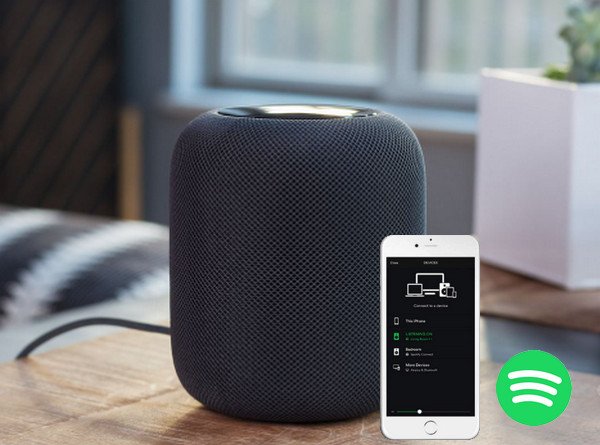
この部分では、SonosスピーカーでSpotify音楽を再生するXNUMXつの方法について説明します。 Spotifyプレミアムユーザーと無料のSpotifyユーザーのどちらの場合でも、プロセスは異なります。 まず、プレミアムSpotifyユーザー向けのガイドについて説明します。
それ以来Spotifyの愛好家であれば、SpotifyユーザーにはXNUMXつのタイプがあることは確かです。 無料でプレミアム。 プレミアムユーザーになるためには、定期購読として一定の月額料金を支払う必要があります。
プレミアムユーザーになることで、Spotifyが持つ無限の機能を楽しむことができます。 オフラインで聴いたり再生したりするために曲をダウンロードしたり、無制限のスキップや選択した曲を実行したり、繰り返しの広告を避けて中断のない音楽体験を体験したりできます。 プレミアムSpotifyユーザーになると、SonosスピーカーでSpotifyミュージックを再生するのがはるかに簡単になります。
以下は、従う必要があるガイドです。
これらの手順の詳細を知るには、この投稿を続行する必要があります。
まず、Sonosアプリケーションをデバイス(携帯電話、タブレット、またはパーソナルコンピューター)にインストールする必要があります。 無料でダウンロードしてインストールできます。
インストールに成功したら、アプリケーションに表示されるすべての手順を実行して、Sonosスピーカーのセットアップを続行できます。
また、「音楽サービスを追加 」ボタンと 「Spotify」を選択 あなたが見るオプションの中で。 また、「SpotifyからSonosを制御する 」が「設定」タブでオンになっています。
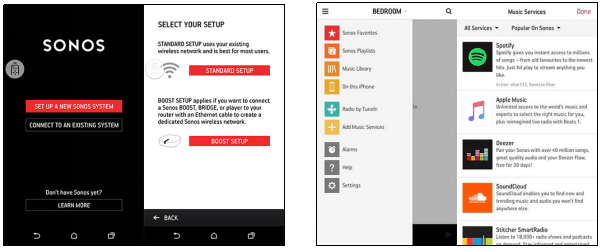
Sonosアプリケーションが正しくインストールされたので、Spotifyアプリケーションをデバイスで開く必要があります。 デバイスとSonosスピーカーの両方が同じWiFiネットワークに接続されていることを確認します。 まだログインしていない場合は、Spotifyの認証情報と情報を入力するだけで続行できます。
すべてを正常に設定したら、Sonosスピーカーで再生したいSpotify曲をヒットして再生し、 利用可能なデバイスから選択してください。 この記事の最初の部分で述べたように、自宅で複数のSonosスピーカーを使用する場合は、デバイスとSonosアプリケーションを使用して、再生する曲を制御できます。
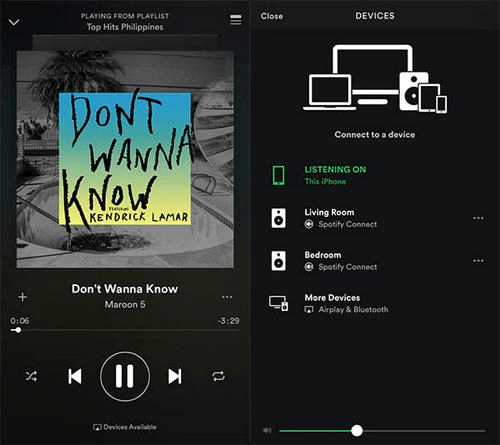
以上が、SonosスピーカーでSpotifyMusicを再生するために理解する必要のある3つの簡単な手順です。
プレミアムSpotifyユーザーでない場合、ジレンマが発生します。つまり、無料ユーザーです。 まあ、あなたが無料のSpotifyユーザーなら、以下のガイドがあなたにとって有益です。
たまたま無料のSpotifyユーザーであった場合でも、Sonosスピーカーを使用してリスニング体験を楽しむことができるので、それほど心配する必要はありません。 もちろん、無料のSpotifyユーザーは、プレミアムユーザーに比べて機能が制限されています。 無料ユーザーの場合は、SonosスピーカーでSpotifyMusicをインターネット経由で無料で再生できます。 オフラインで再生するために曲をダウンロードする機能がなく、音楽体験全体で多数の繰り返し広告に遭遇する可能性があります。
無料のSpotifyユーザーでもSpotifyの曲を楽しむには、お気に入りのSpotifyの曲をダウンロードする機能を備えた素晴らしいサードパーティ製ツールを使用していることを確認する必要があります。 ここでは、 DumpMedia Spotify変換.
まだ気付いていない場合は、このプロフェッショナルソフトウェアアプリケーションを使用して、お気に入りのSpotifyの曲をMP3(およびその他の一般的な未知のフォーマット)だけでなく、任意のフォーマットに変換することができます。
この素晴らしい点とは別に、変換と一緒に曲のDRM(デジタル著作権管理)保護を削除する機能(Spotifyの曲はDRMで保護されていることは誰もが知っているため)を楽しむこともできます。 これを使用すると、SonosスピーカーでSpotifyMusicをいつでもどこでもオフラインで再生できます。
これを使用する簡単な手順を次に示します。
これらのステップをさらに詳しく見てみましょう。
もちろん、あなたがする必要がある最初のことはこれを持っていることです DumpMedia Spotify MusicConverterをダウンロードしてパソコンにインストールします。 完了したら、プログラムを開いて起動するだけでなく、Spotifyアプリケーションも起動します。
ドラッグアンドドロップを実行するか、ファイルの追加だけでファイルの追加を開始できます。 URL(リンク)。 このプログラムは、ファイルだけでなく数値も変換できるバッチ変換をサポートしています。 一度にたくさん変換することは問題ではありません。

変換する曲をインポートしてアップロードしたら、次のステップは出力フォーマットの選択です。 画面に表示されるフォーマットの中から、希望するフォーマットを選択してください。 この場合、多くのメディアプレーヤーで一般的にサポートされている形式に曲を変換する必要があります。 曲をMP3形式に変換できます。 これを行うには、「すべてのタスクを変換 画面の右上隅にある”ボタン。
最後のステップは 「変換」ボタンを押す 変換プロセスを開始します。 プログラムは他のどのコンバーターよりもXNUMX倍速く機能するように設計されているため、これには少し時間がかかります。

変換が行われている間、ステータスバーが画面に表示され、各曲のプロセスの進行状況を監視できます。
Spotifyの曲を変換し、これを使用してダウンロードしたので、 DumpMedia Spotify変換、これらの変換された曲を、Google Play Music、Amazon MusicなどのSonosスピーカーでサポートされている任意のメディアまたは音楽プレーヤーにインポートできます。
この投稿では、SonosスピーカーでSpotify Musicを再生するXNUMXつの方法について説明し、十分に説明しています。 プレミアムユーザーかフリーユーザーかを問わず、ガイドがあります。
そのようなガイドも探していますか? この投稿で紹介されているものを使用してみませんか? 何かを使用した経験がある場合は、この投稿であなたの考えを共有してみませんか?
